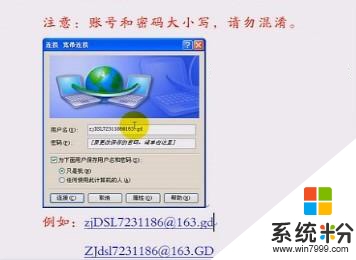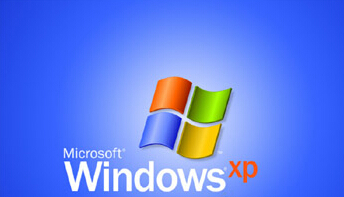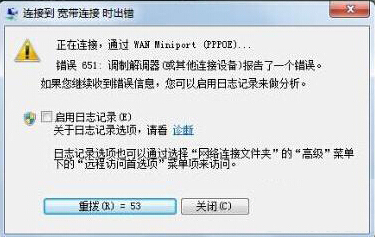我家电脑宽带连接打不开 用电信上网助手检测说枚举连接错误 怎么办
提问者:陈阴云 | 浏览 次 | 提问时间:2017-03-28 | 回答数量:1
 我家电脑宽带连接打不开 用电信上网助手检测说枚举连接错误 怎么办啊
我家电脑宽带连接打不开 用电信上网助手检测说枚举连接错误 怎么办啊
已有1条答案
灬装呆呆_
回答数:141 | 被采纳数:33
第一步:进入Windows 8.1系统桌面,然后在桌面右下角的网络图标中,点击鼠标右键,然后选择打开“网络和共享中心”;
第二步:在弹出的“网络和共享中心”,选择“更改网络设置”下方的“设置新的连接或网络”选项;
第三步:在接下来的“设置连接或网络”对话框中,选中第一项“连接到Internet”选项,点击对话框右下角的的“下一步”继续;
第四步:在弹出的“连接到Internet”对话框的“你希望如何连接?”选项中,选中“宽带(PPPoE)”;
第五步:在弹出的“连接到Internet”对话框的“键入你的Internet服务提供商(ISP)提供的信息”选项中,“用户名”为你的宽带完整账号,“密码”为你的宽带账号对应的密码,“连接名称”可保持默认“宽带连接”或自定义,键入这些信息后,需要勾选“记住此密码”和“允许他人使用此连接”然后点击对话框右下角的“连接”按钮,系统会自动为你创建宽带连接并拨号上网,如电脑网线已经连接好,并且键入了正确的上网账号和密码,Windows 8.1系统将成功连接上互联网,可以上网了。
第二步:在弹出的“网络和共享中心”,选择“更改网络设置”下方的“设置新的连接或网络”选项;
第三步:在接下来的“设置连接或网络”对话框中,选中第一项“连接到Internet”选项,点击对话框右下角的的“下一步”继续;
第四步:在弹出的“连接到Internet”对话框的“你希望如何连接?”选项中,选中“宽带(PPPoE)”;
第五步:在弹出的“连接到Internet”对话框的“键入你的Internet服务提供商(ISP)提供的信息”选项中,“用户名”为你的宽带完整账号,“密码”为你的宽带账号对应的密码,“连接名称”可保持默认“宽带连接”或自定义,键入这些信息后,需要勾选“记住此密码”和“允许他人使用此连接”然后点击对话框右下角的“连接”按钮,系统会自动为你创建宽带连接并拨号上网,如电脑网线已经连接好,并且键入了正确的上网账号和密码,Windows 8.1系统将成功连接上互联网,可以上网了。
赞 14
相关问题
解决方法
-
宽带连接错误678是比较常见的拨号上网故障,产生的原因也有不少,解决办法多数采用排除法,在处理宽带连接错误678我们先仔细检查以下几个方面,网络商提供的拨号上网帐号与密码...
-
winXP电脑宽带连接错误,显示错误711怎么解决? winXP电脑宽带连接错误,显示错误711怎么处理?
今天给大家带来winXP电脑宽带连接错误,显示错误711怎么解决?,winXP电脑宽带连接错误,显示错误711怎么处理?,让您轻松解决问题。 宽带连接出错,这是所有版本的...
-
今天给大家带来宽带连接错误怎么处理?显示宽带连接错误怎么办?,让您轻松解决问题。 win7下宽带连接错误651代码的应对措施: 当你使用的还是保守的宽带网,你就知道在开...
-
有些用户在使用电脑连接宽带时会跳出一个小窗口提示错误738,让人摸不着头脑,实际上错误738代表的是ADSL ISP服务器故障,ADSL用户太多超过ISP所能提供的IP地址。那...
最新其他问答
- 1 抖音评语大全简短
- 2 抖音怎么获得元宝
- 3 抖音工会礼物优惠
- 4抖音发表评价好评
- 5抖音破五百播放后
- 6在抖音里开通抖音橱窗
- 7抖音评论怎么点开不了
- 8抖音买抖快手买什么
- 9延安有哪些抖音公会
- 10抖音勋章在哪设置的